在iPhone上批量删除通讯录的方法非常简单,用户可以通过iCloud、第三方应用或直接在手机上操作来实现。以下是步骤:
1. 打开iCloud网站并登录你的Apple ID。
2. 点击“通讯录”图标,选择需要删除的联系人,按住“Ctrl”键(Windows)或“Command”键(Mac),可以多选。
3. 选定后,点击左下角的“齿轮”图标,选择“删除”。确认后即完成批量删除。
一、通过iCloud删除通讯录
使用iCloud进行批量删除是最为便捷的方法。用户只需在电脑上访问iCloud,登录后即可看到所有联系人。按住“Ctrl”或“Command”键,可以选择多个联系人,然后执行删除操作。这种方式适合需要整理大量联系人信息的用户,操作直观,且能够避免在手机上逐个删除的繁琐。
二、使用第三方应用
市面上也有许多第三方应用可以帮助用户批量管理通讯录。某些应用提供了联系人合并和批量删除的功能。用户只需下载并授权应用访问通讯录,便可以轻松选择并删除不需要的联系人。使用第三方应用时,务必注意选择信誉良好的软件,以保护个人信息安全。
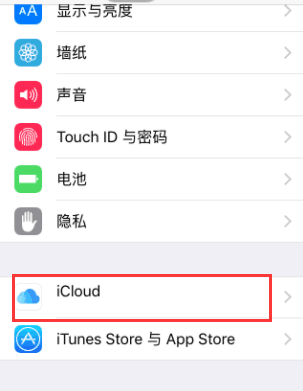
三、手机直接操作
在iPhone上直接操作批量删除联系人相对复杂,因为系统并不支持一次性删除多个联系人。用户可以通过“联系人”应用逐个删除,或通过“设置”中的“联系人”选项进行管理。这种方法适合联系人数量较少的用户,虽然步骤较多,但无需依赖外部工具。
FAQs
问:删除联系人后能否恢复?
答:是通过iCloud删除的联系人,可以在iCloud中查看“最近删除”,在30天内可以恢复。是直接在手机上删除,则无法恢复,建议在删除前备份通讯录。
问:批量删除联系人时会影响其他设备吗?
答:是的,使用iCloud删除联系人会同步到所有使用同一Apple ID的设备上。需要分开管理,建议在不同的Apple ID下使用。
问:是否可以设置联系人分组后批量删除?
答:可以。在iCloud中创建联系人分组后,选择整个分组可以进行批量删除,这样可以更高效地管理大量联系人。
猜你感兴趣:
银行卡没有预留手机号怎么绑定微信
上一篇
